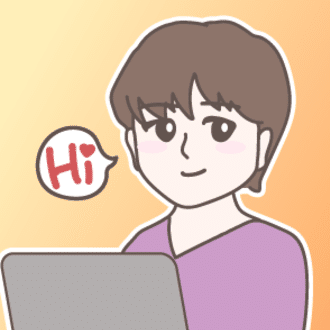ケーキの法則☆ミルフィーユ編①After EffectsでIllustrator のレイヤーをバラバラに動かしてみよう
今日は、いちどテストしてみたかった動きのあるチャプター本編をどうやったら作れるか検証しようと思う。
使うソフトはAdobe illustrator,Premiere Pro,After Effectsにしよう。
つまり、なにがなんでもアドビだけで作って、パワポは使ってやらねーぞというのがコンセプト。だってキャラクター動かして作りたいから。
まずチャプターの教材本編を作成するにあたり、動画のアスペクト比を確認する。16:9で作るということだけど、元データがあまり小さすぎると拡大すると荒くなるので、元画像を2000以上にしておくとよいと聞いた。
それでYoutubeのアスペクト比の一覧を見ると、
推奨される解像度とアスペクト比
アスペクト比がデフォルトの 16:9 の場合、以下の解像度でエンコードしてください。
2160p: 3840x2160
1440p: 2560x1440
1080p: 1920x1080
720p: 1280x720
480p: 854x480
360p: 640x360
240p: 426x240
**************
とのことなので、今回は1920x1080をベースにテストしようと思う。
おそらく容量などが許せばこの上のサイズで作成してUdemyのテストにアップして通ればそちらのほうが良さげ。大きなモニタで全画面で見た時に荒れないはずなので。ここはまたおいおい確認していきたいと思う。
Adobe Illustratorによるチャプターの元データの作成
私はパワポよりこっちのほうが使い慣れている。なのでレイヤーを使ってテストしたいと思う。
1. 新規ドキュメント作成(1920*1080)
2. ■でベースの色を敷く(ベースレイヤー)
この前のテストで、アートボードからはみ出した部分は読み込まれない
ことがわかったのでざっくり大きめに敷いてもOK。
3. タイトルと内容を1行1行を分けて入力
そうすることで、レイヤーを分けることができる。

ここで1つテスト。1つのレイヤーの中に複数行を入れておいたら、After Effectsでバラバラに動かせるかどうか。
これが今日のテストポイント。
表示時間を最初に設定する
私の場合、音声はダミーで後で差し替えるのだけど、基本的に録音の音声に合わせてこういうコンテンツの長さを切ったり合わせたりしていくので、
Adobe Premiere Pro上またはAfter Effects上であらかじめMAXの長さがここまで、と決めてから動かさないと後でずらすのは大変な作業になる。
どんなやり方が正解なのかわからないけど、先日いとこの店の動画を作ってこれがやりやすいと思ったのが、Premiere Proで長さを決めて配置して、
それを右クリック→After Effectsコンポジションに置き換え とすると、
After Effectsのパーツ作成が始められる。
結論から言うとレイヤーの中身に頼る作戦は失敗だった。
詳細はこちら。
またこれからレイヤーを手直しして読めるかテストしよう。
ところでベースの色だけど、本編最初から最後まで同じ色なら
1つ1つのファイルに入れなくてもそれこそPremiere Proにしいておいたほうが、After Effectsの作業上じゃまにならなくていいなと思った。
がんばるぞー!
.
いいなと思ったら応援しよう!